工具/原料:
系统版本:windows7系统
品牌型号:联想小新air12
Win7分区教程步骤:
磁盘管理工具是Windows系统内置的一个非常实用的小程序,可以帮助我们完成各种各样的磁盘分区相关的基础操作。以下是使用Win7磁盘管理分区磁盘的步骤。
1. 同时按Win+R输入diskmgmt.msc并按回车键,即可打开磁盘管理。

2. 鼠标右键C盘(或者有空闲空间的分区),右键选择“压缩卷”。
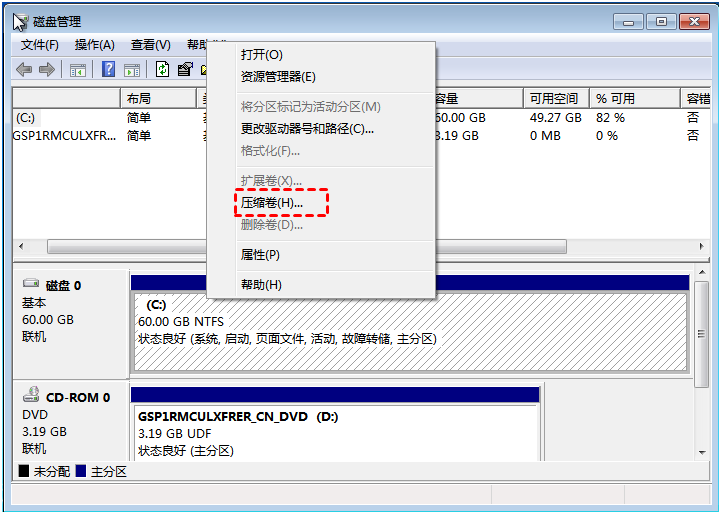
3. 接着出现压缩界面,输入压缩空间量,也就是我们增加一个分区空间大小,然后点击“压缩”。
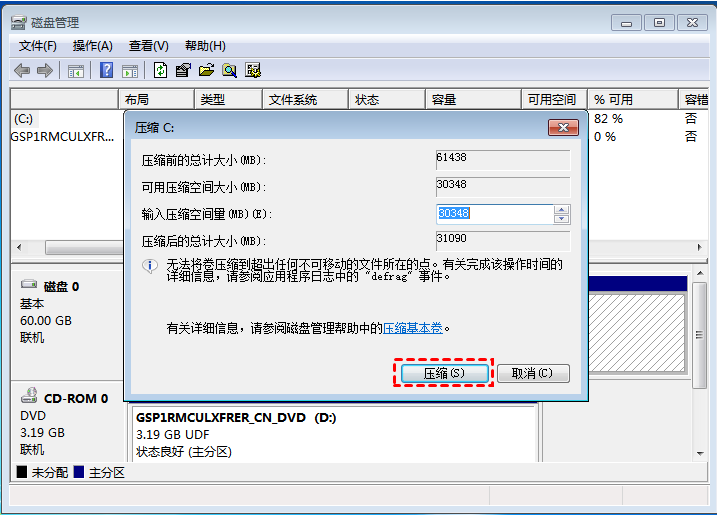
4. 压缩完成后生成黑色的未分配空间,右键单击未分配空间选择“新建简单卷”打开新建简单卷向导。
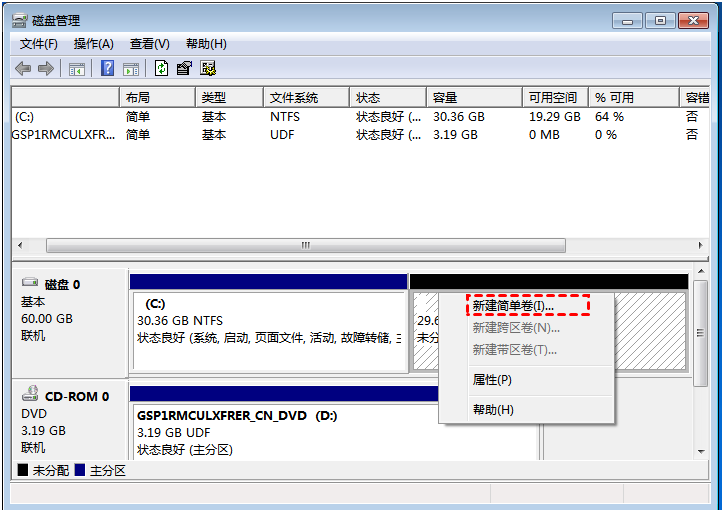
5. 在新建简单卷向导中点击“下一步”。

6. 按需设置新建分区的大小,然后点击“下一步”。
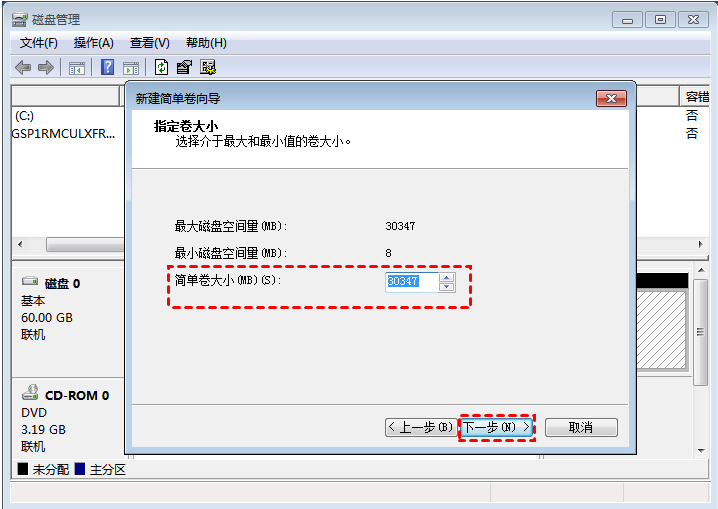
7. 选择硬盘磁盘号,然后点击“下一步”。
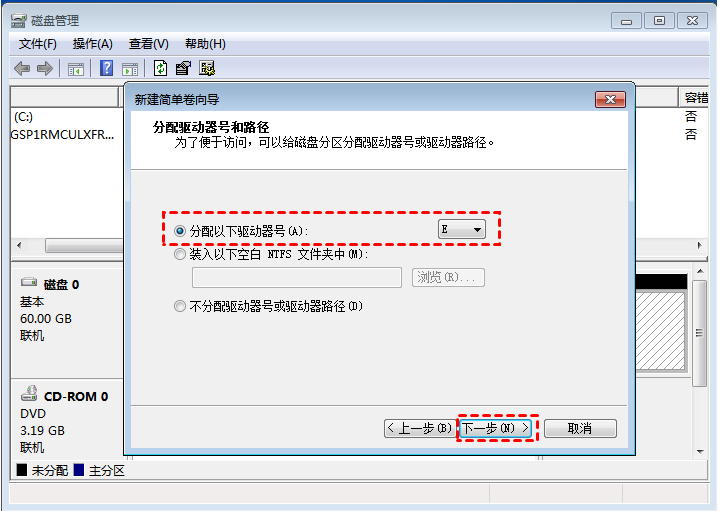
8. 选择文件系统格式,勾选“执行快速格式化”选项,然后点击“下一步”。
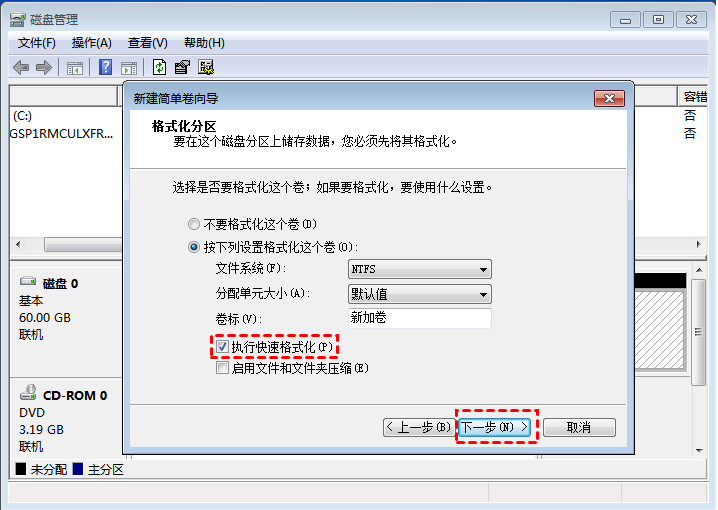
9. 点击“完成”即可完成Win7磁盘分区。
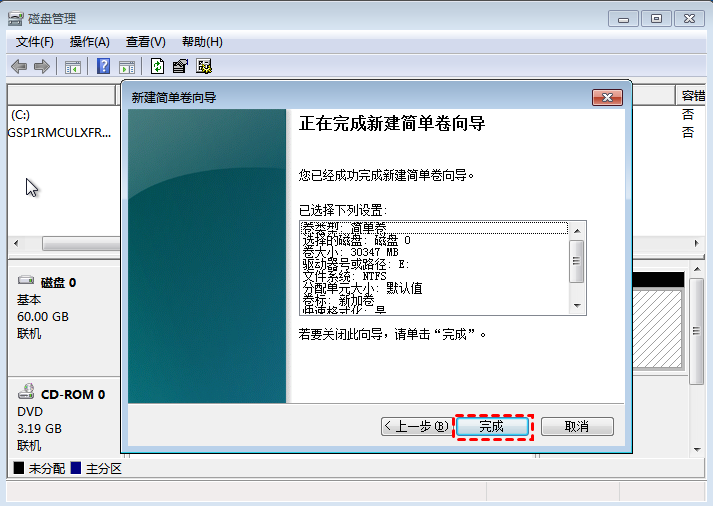
实用的技巧和注意事项:
注意备份:在进行分区操作前,请务必备份重要的数据,以防分区过程中发生意外数据丢失。
合理规划分区:根据您的需求和使用习惯,合理规划硬盘的分区,例如将系统和应用程序分区、将个人文件和数据分区等。
定期整理和清理:定期整理和清理硬盘上的无用文件和临时文件,以释放存储空间并提高系统性能。
注意分区大小:在创建分区时,考虑到文件大小、应用程序需求和未来的扩展性,合理设置分区大小。
总结:
在Windows 7操作系统中,通过使用磁盘管理工具,您可以轻松进行硬盘分区,以更好地管理存储空间、组织文件和提高系统性能。在进行分区操作时,请注意备份重要数据、合理规划分区、定期整理和清理硬盘,并注意win7分区大小。希望本文能够帮助您轻松管理您的硬盘空间,提升系统的效率和稳定性。
Copyright ©2018-2023 www.958358.com 粤ICP备19111771号-7 增值电信业务经营许可证 粤B2-20231006